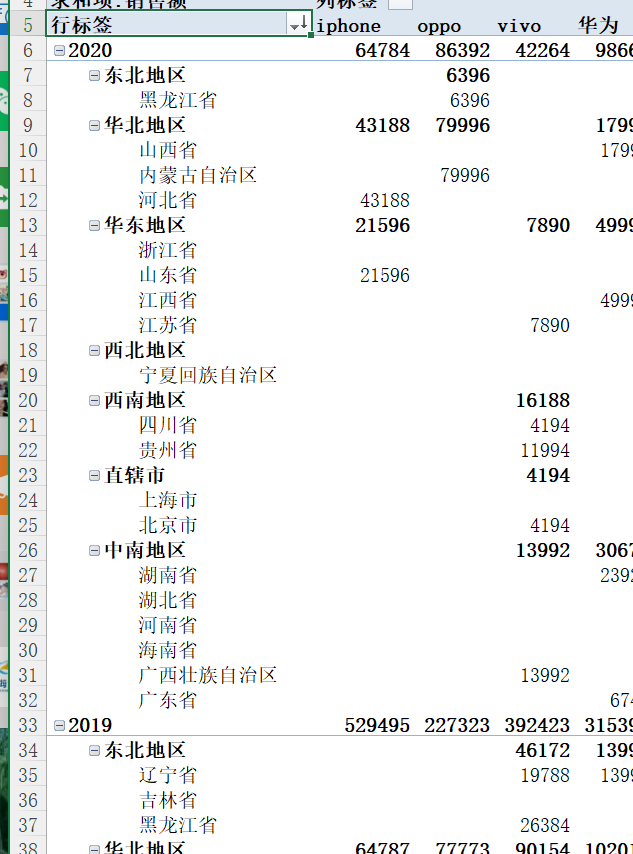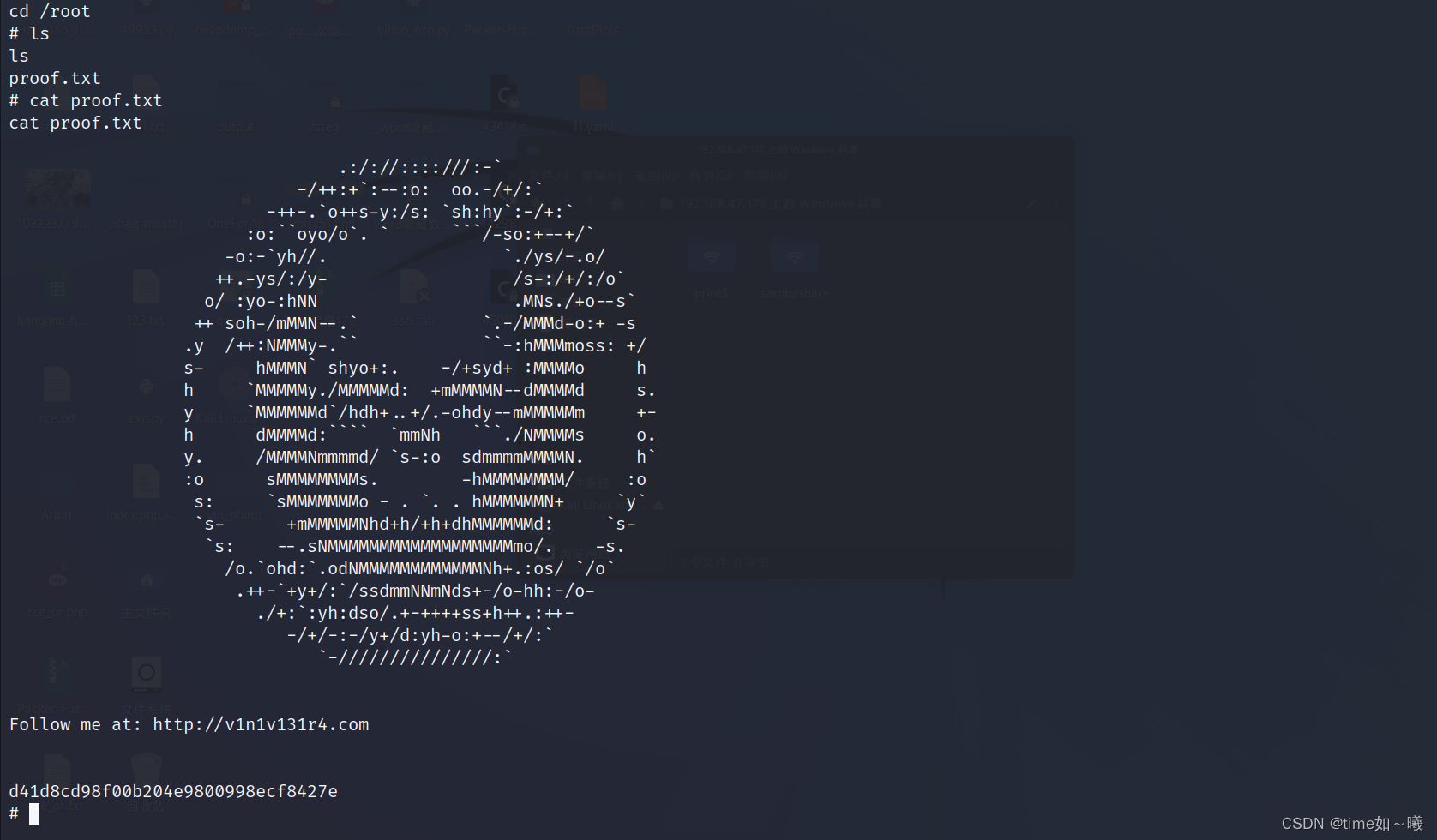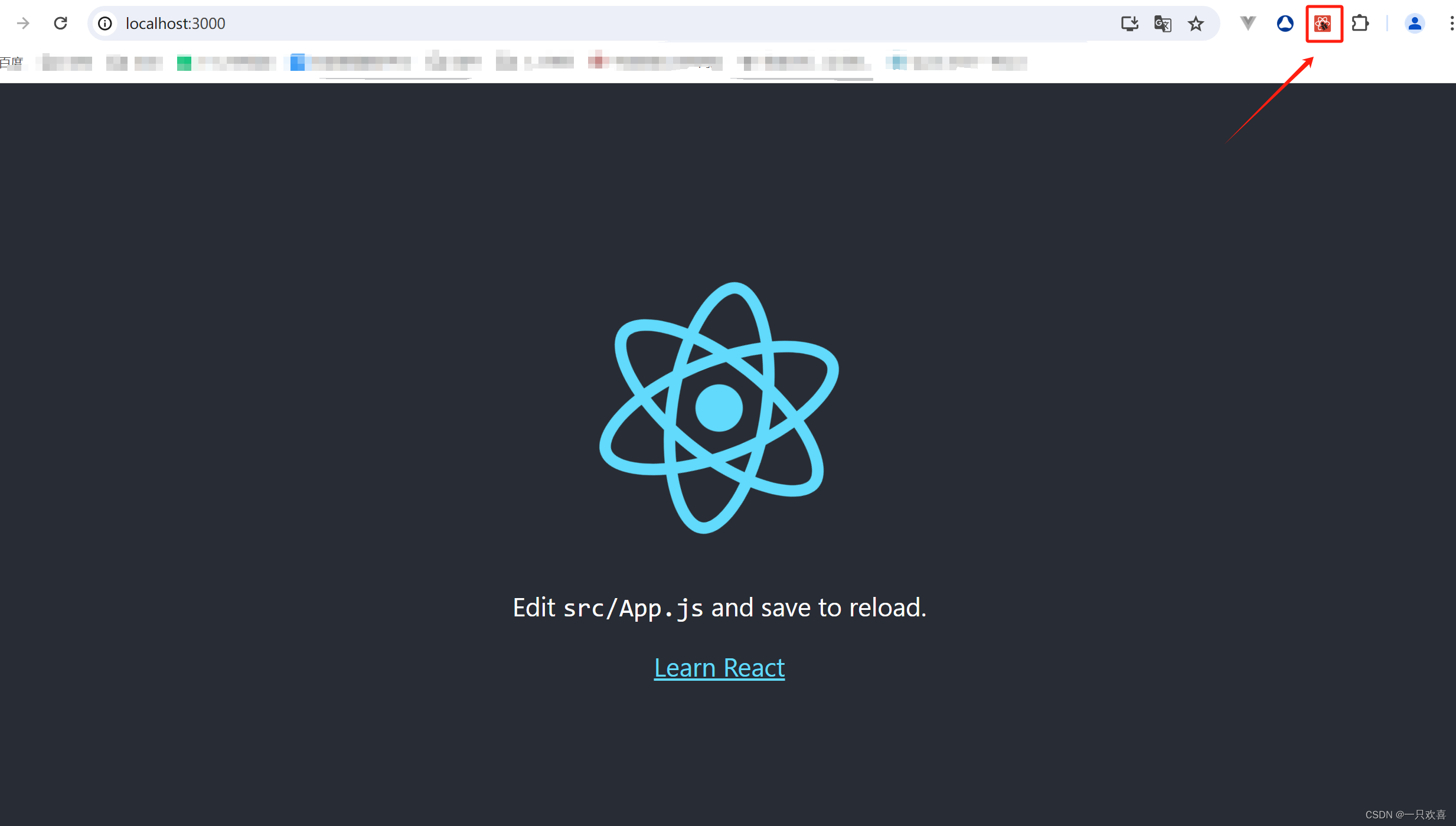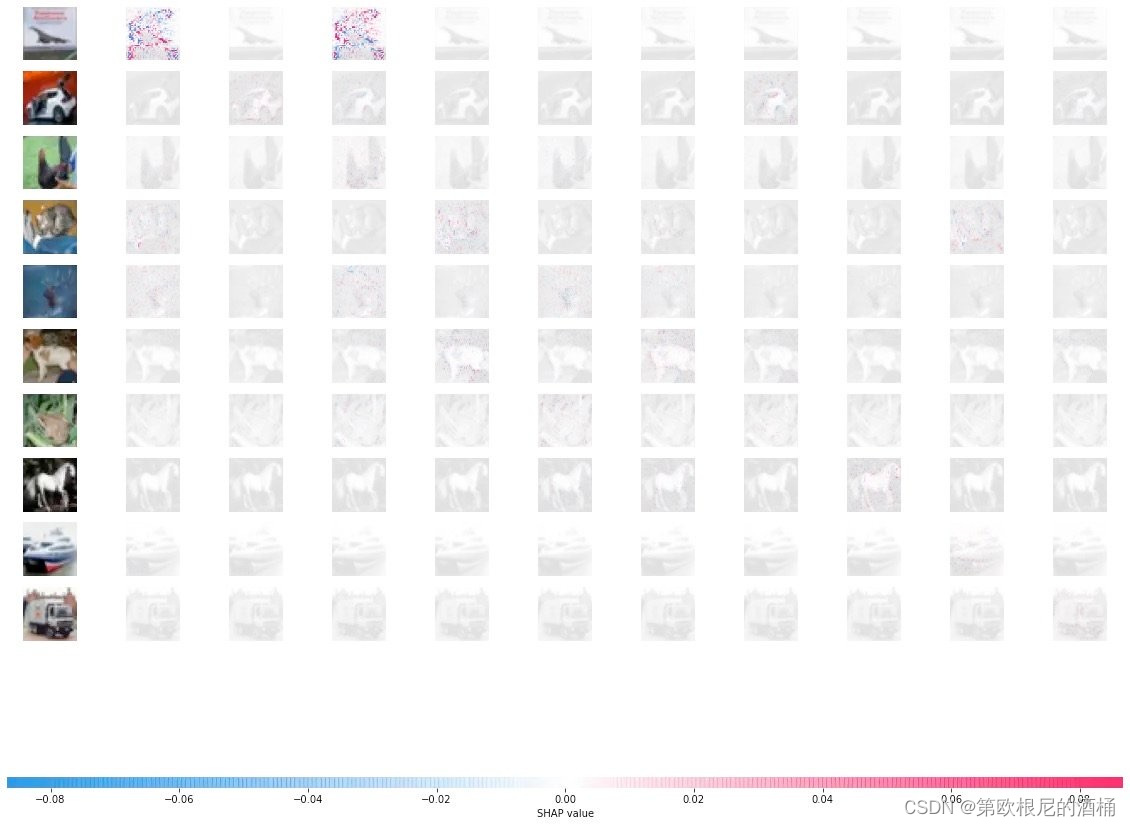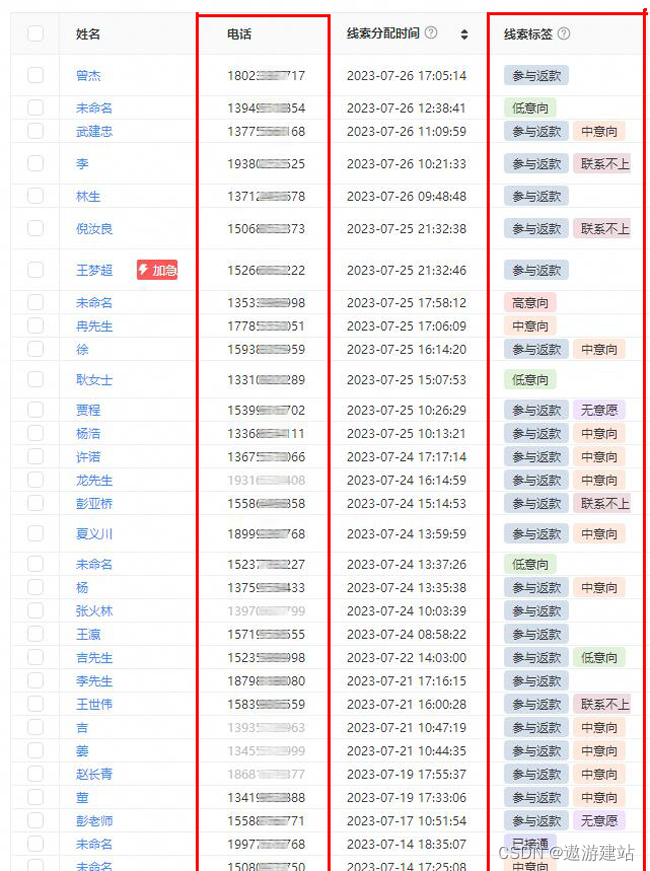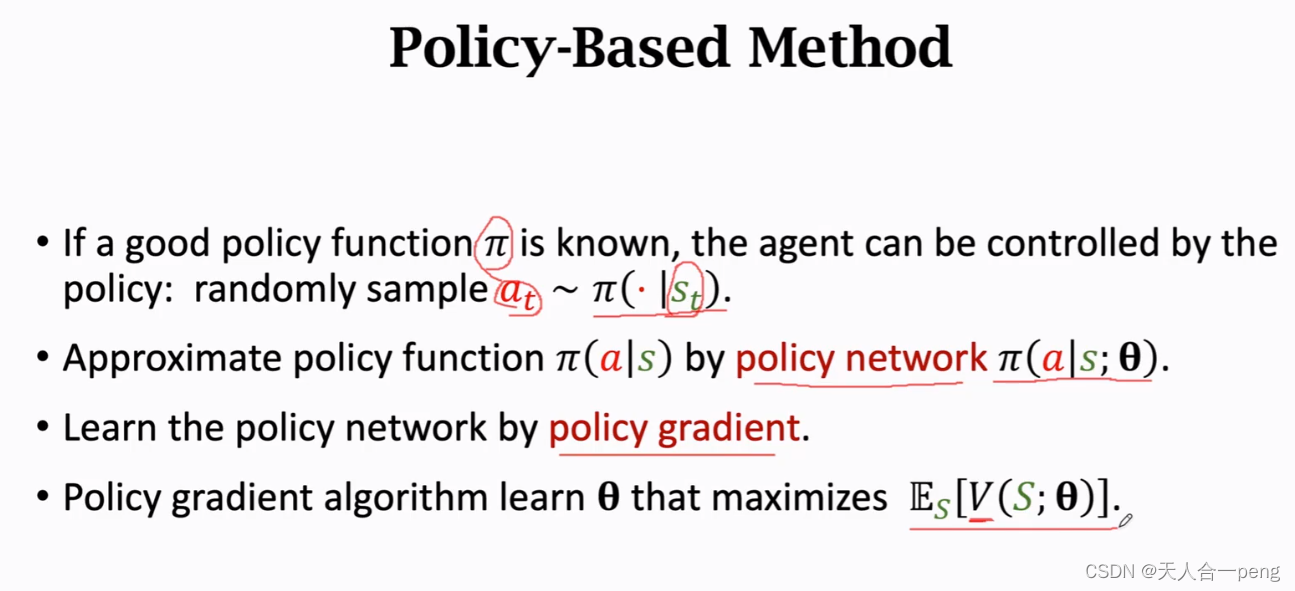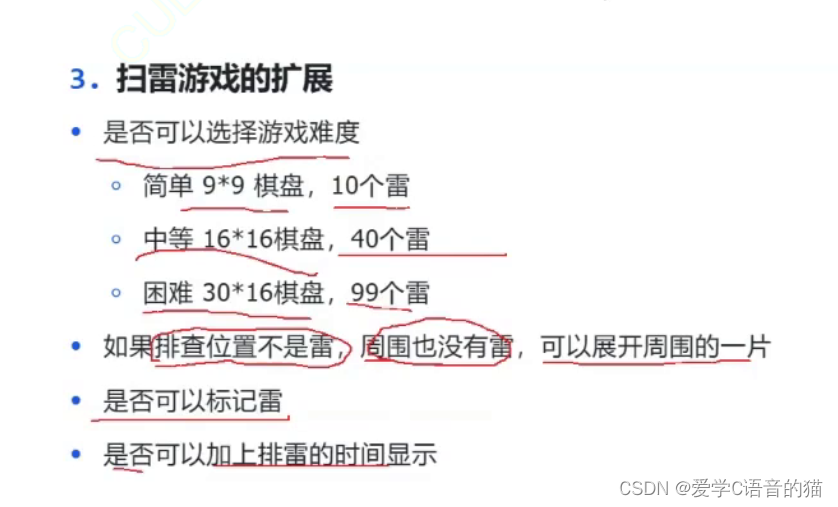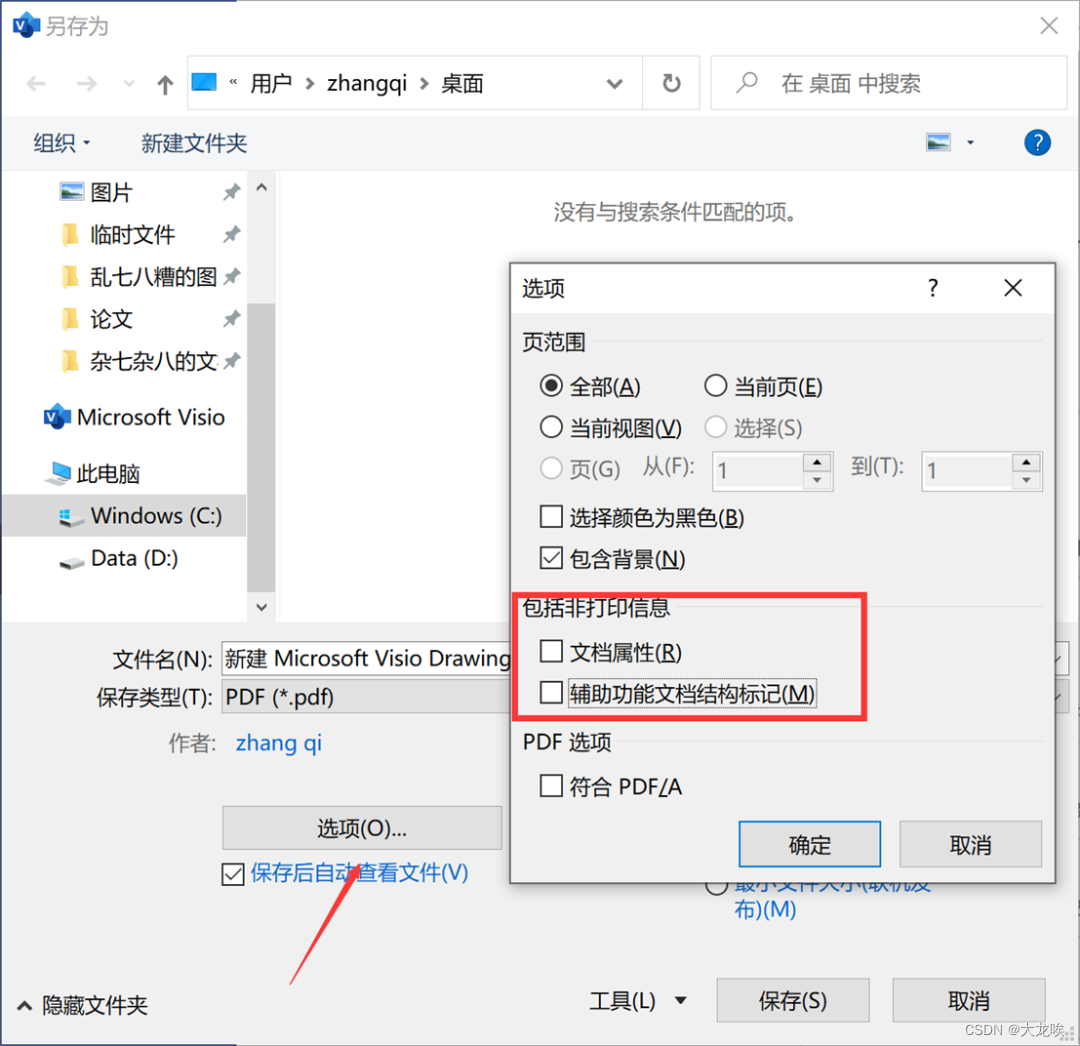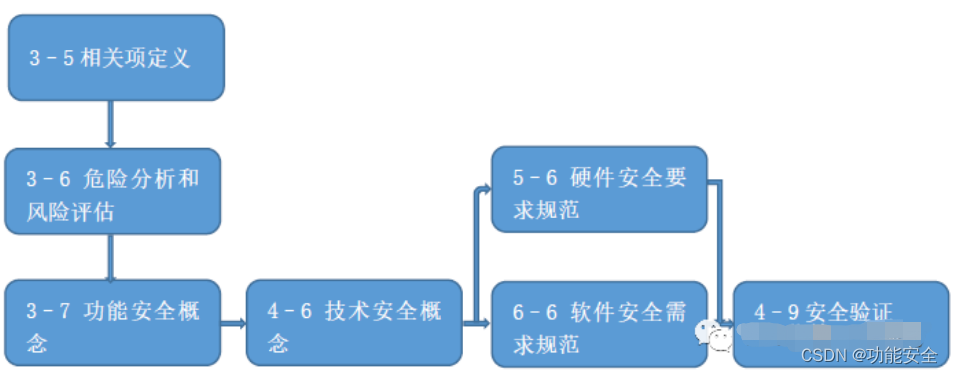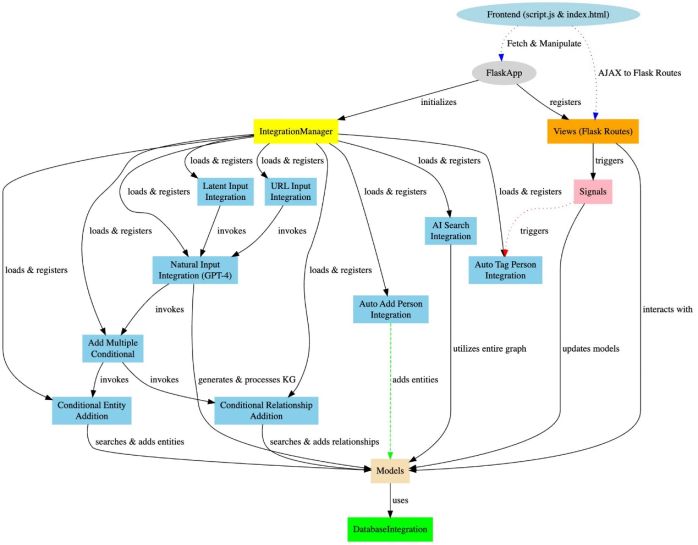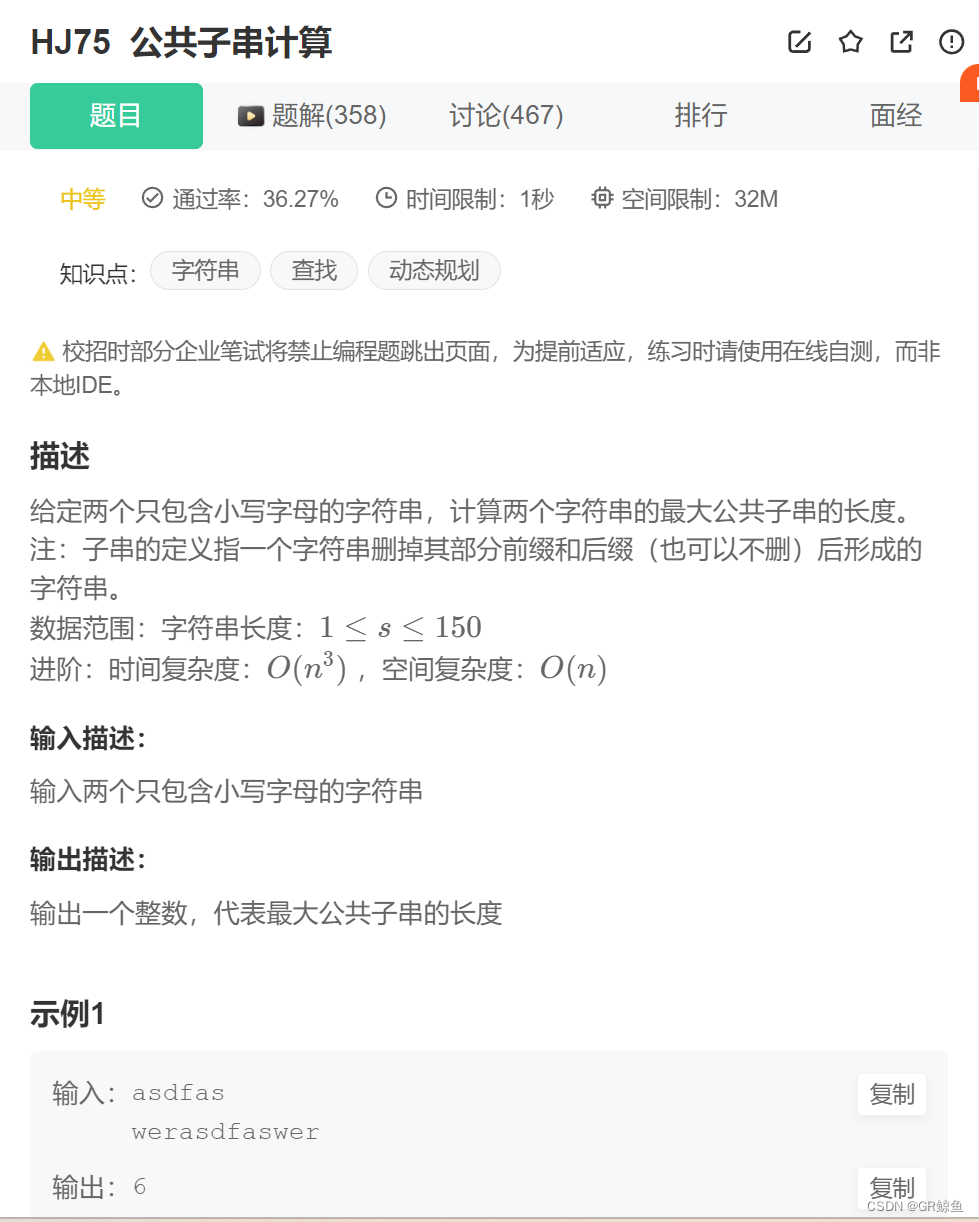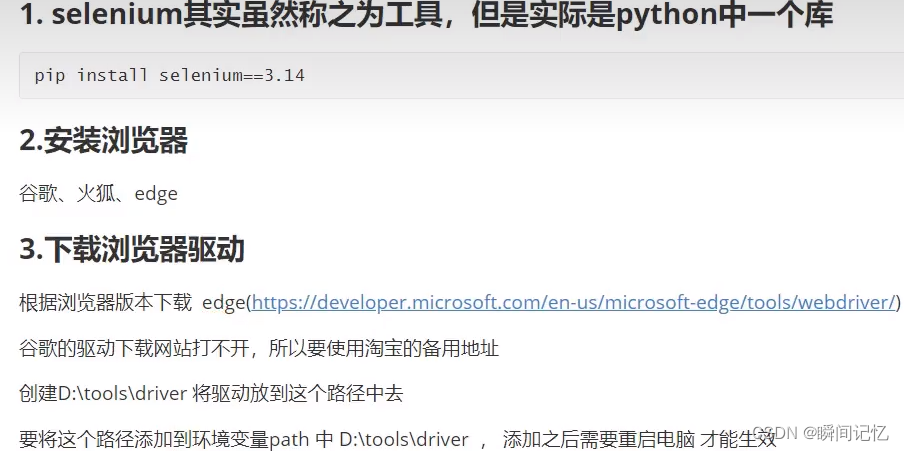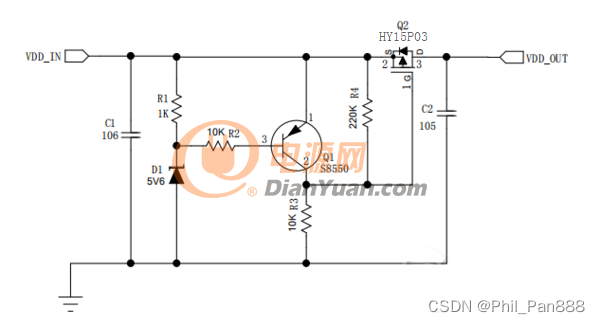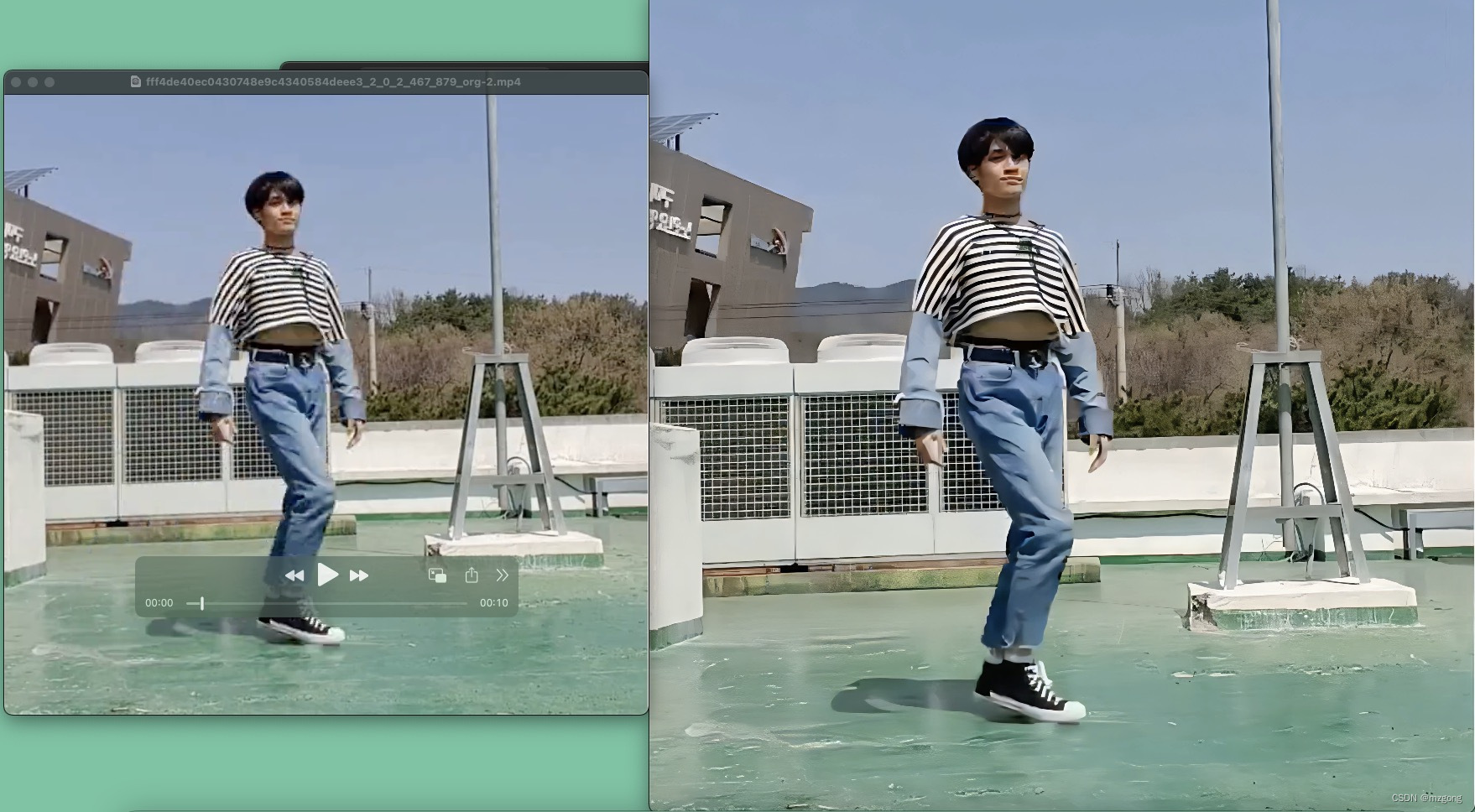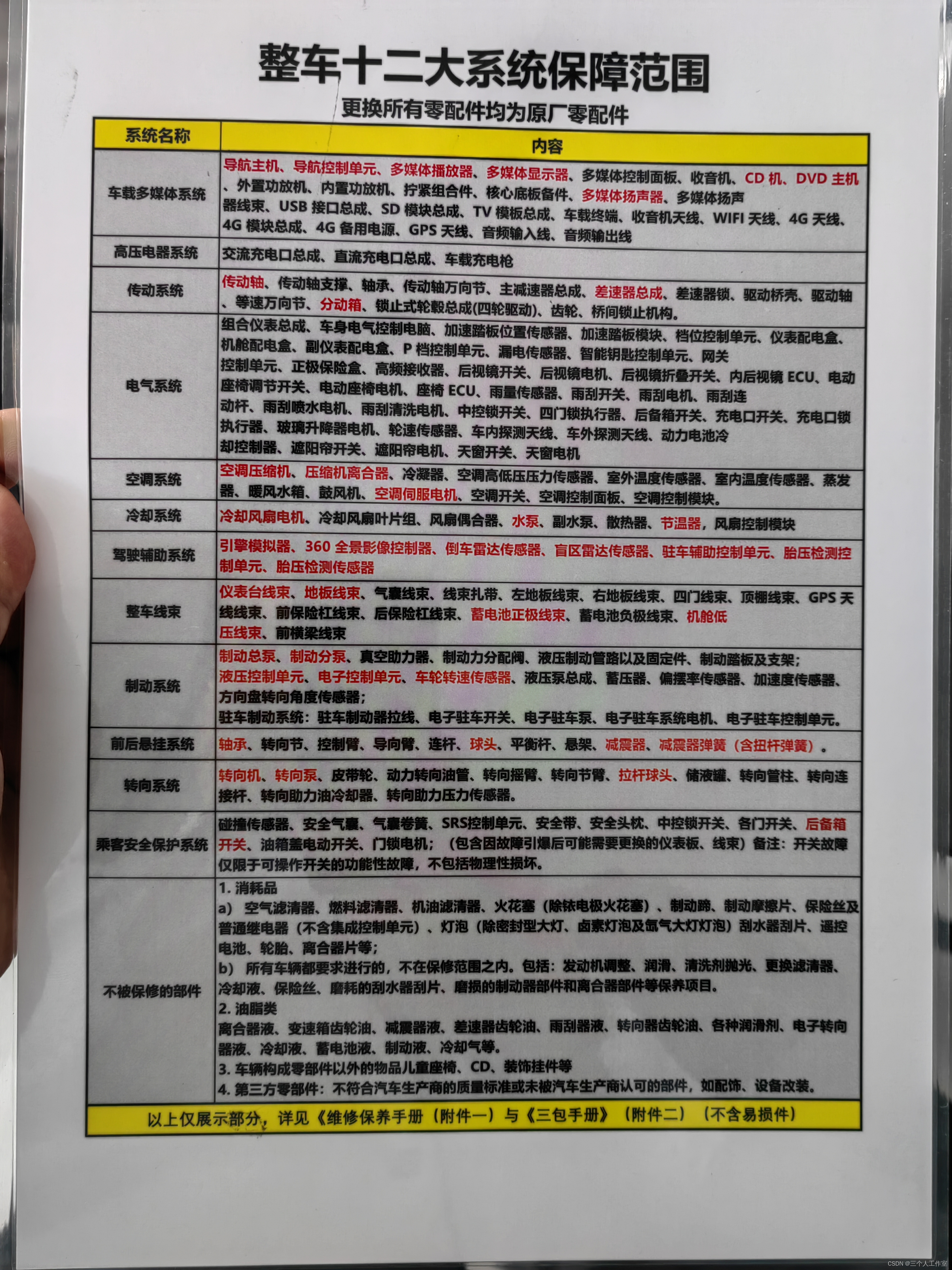数据透视:逻辑理解与制作步骤
一、创建数据透视表
1、创建数据透视表:每列必须有表头
(1)选择要创建数据透视表的数据------插入----选择数据透视表
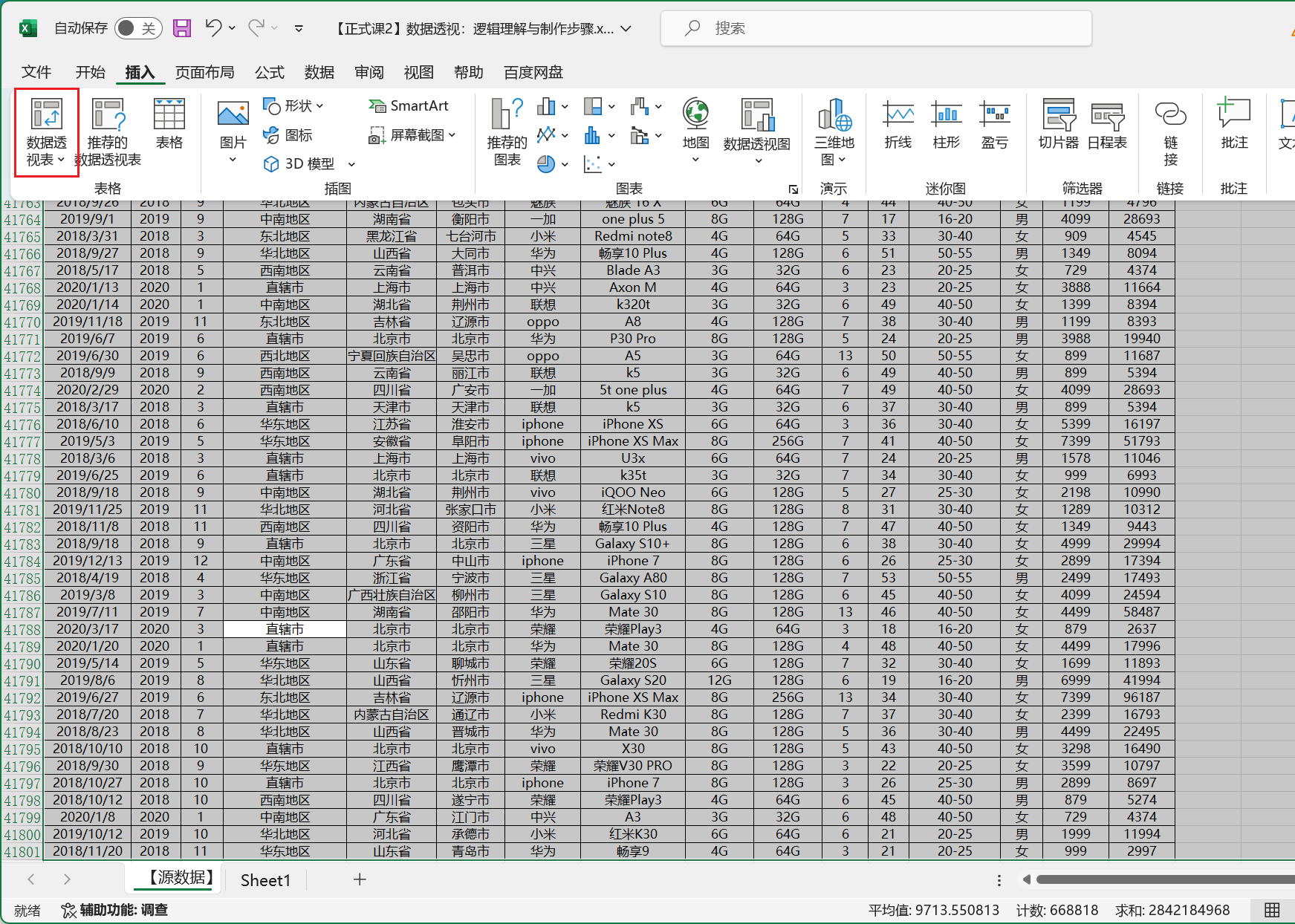
(2)选择现有工作表然后点击目标表选择合适的位置插入。
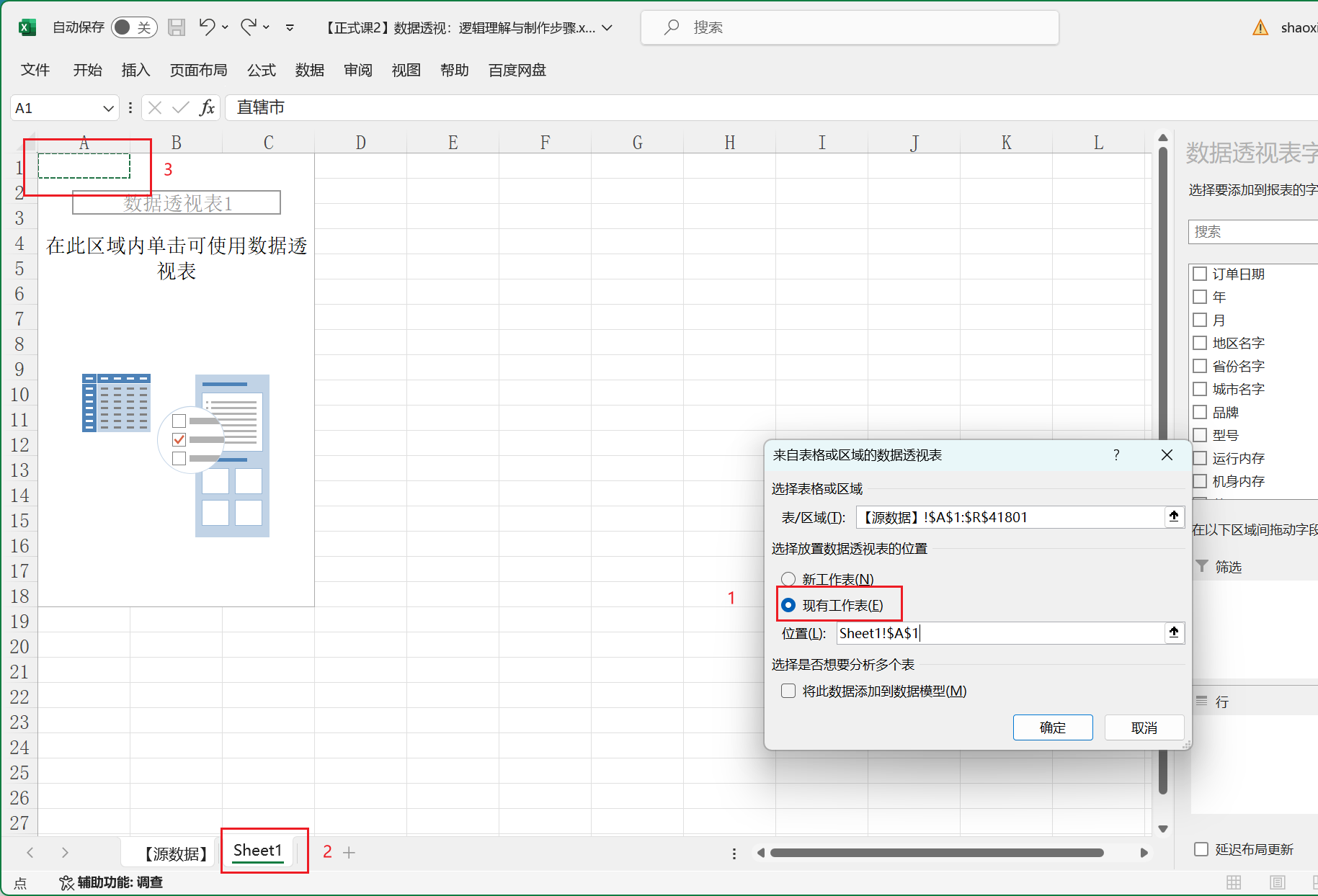
2、拖拽字段,做出你想要的数据透视表
地区名字、省份名字、城市名字拖拽到行;将品牌拖拽到列;将销售额和单价拖拽到值。
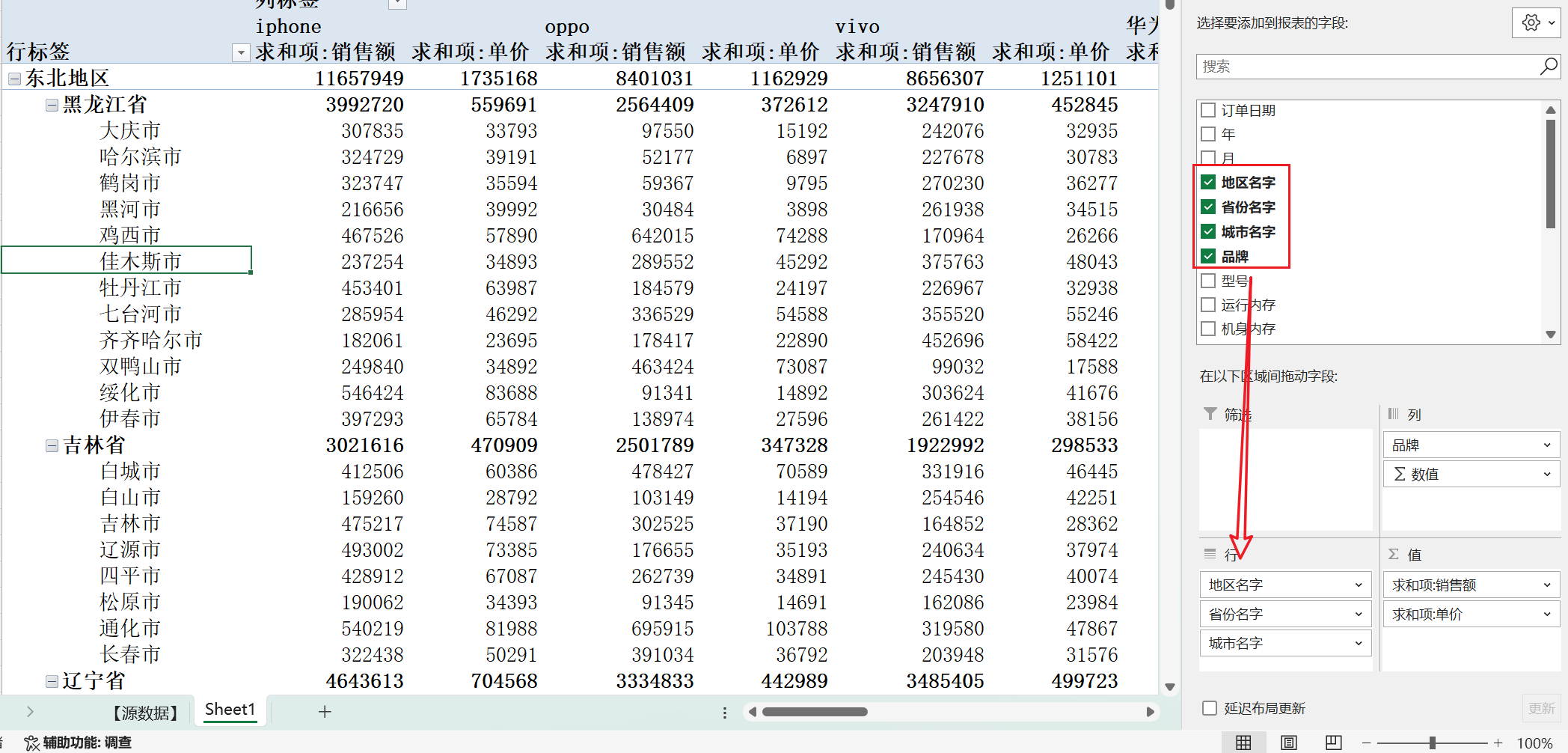
3、移动、清除维度、删除整个透视表
(1)移动数据透视表
方法一:剪贴、粘贴
方式二、点击数据透视表然后点击移动透视表,然后选择单元格

(2)删除数据透视表
方法一:拖拽删除(将需要清除的字段拖拽出筛选区域)
方法二:数据透视表----清除----全部清除
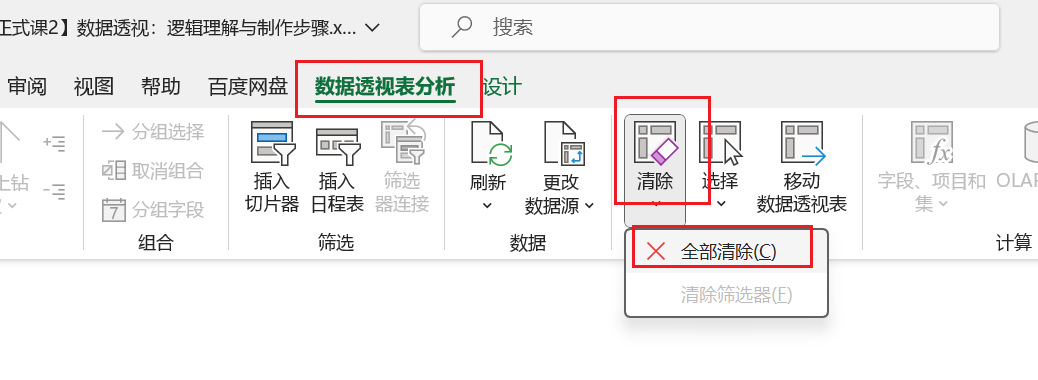
4、字段列表的显示和隐藏
字段列表的隐藏
点击数据透视表之后右击 ----- 点击隐藏字段列表(显示)
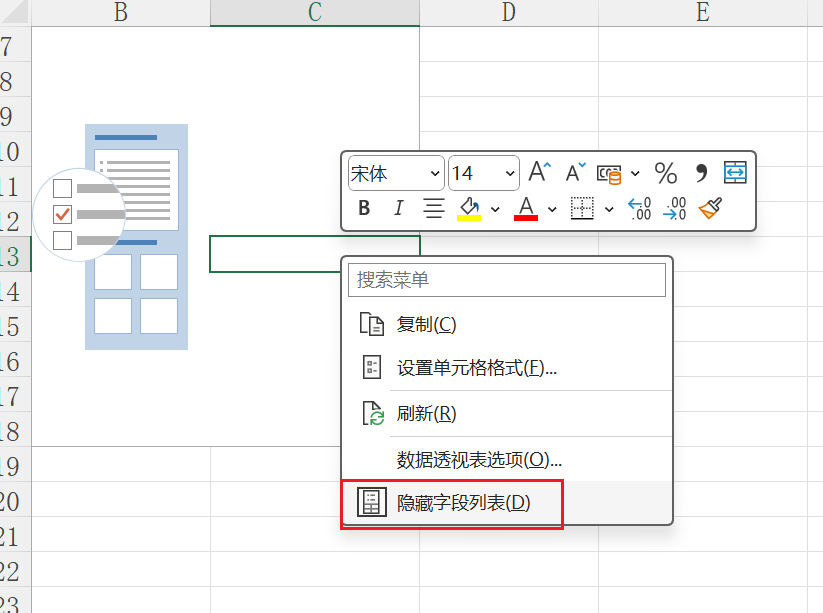
5、更友好的显示方式:更多维度集中在【行】
6、筛选
将年拖拽到筛选
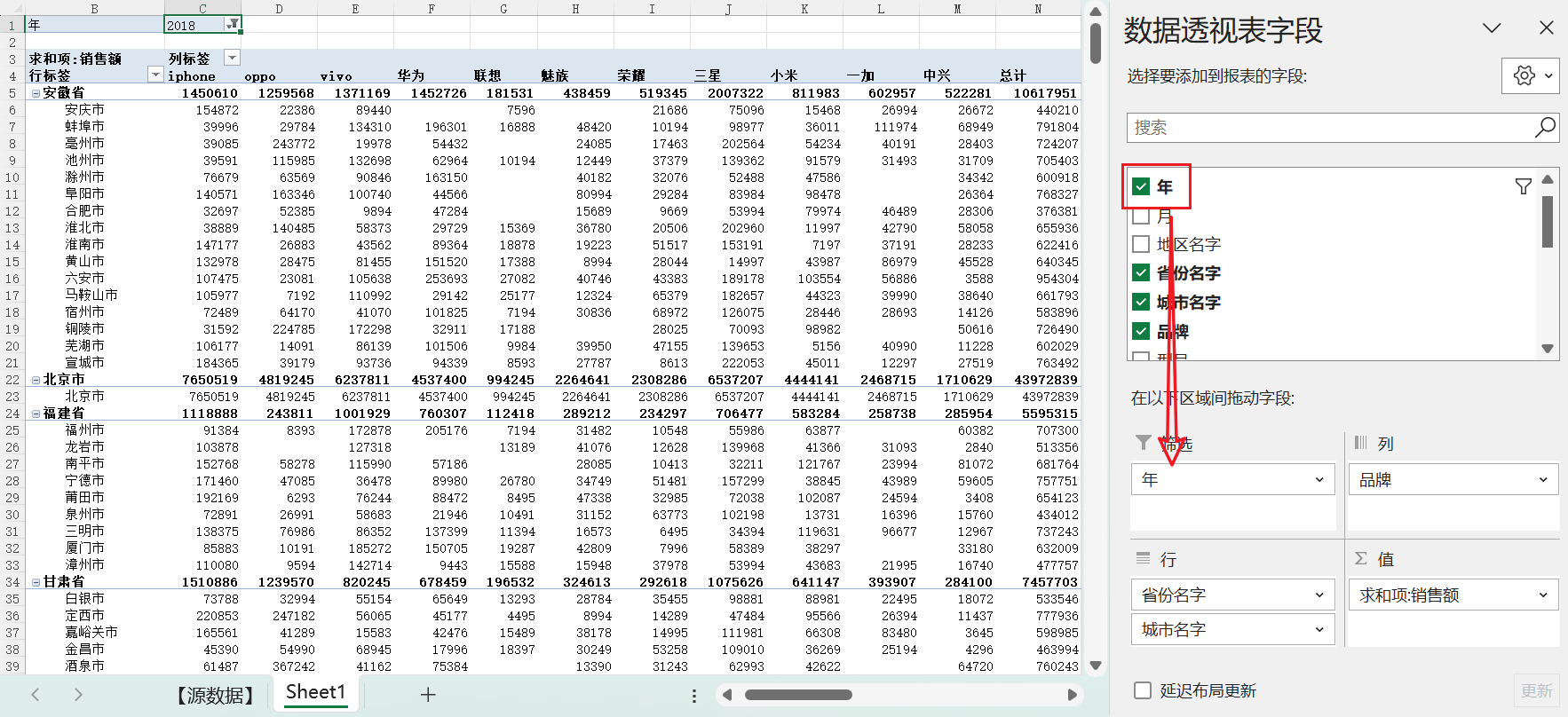
二、数据透视表易错点
 1、不能覆盖另外一个数据透视表
1、不能覆盖另外一个数据透视表
同时创建三个数据透视表:创建完成一个之后复制粘贴
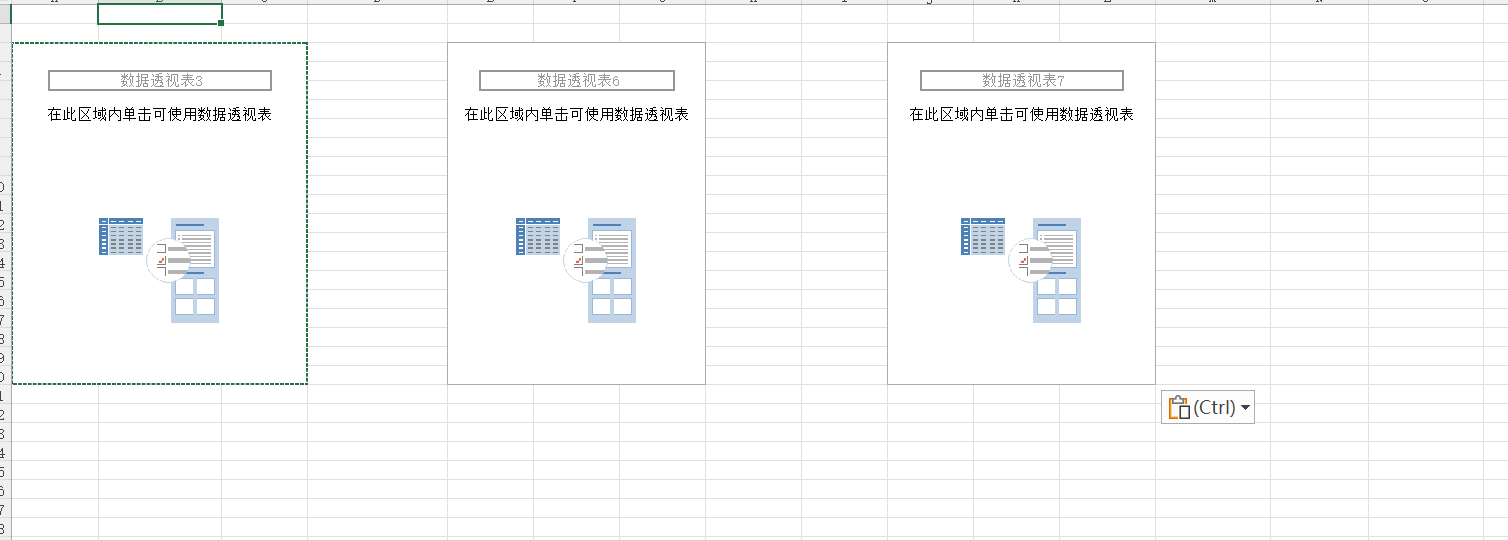
要为数据透视表留足空间
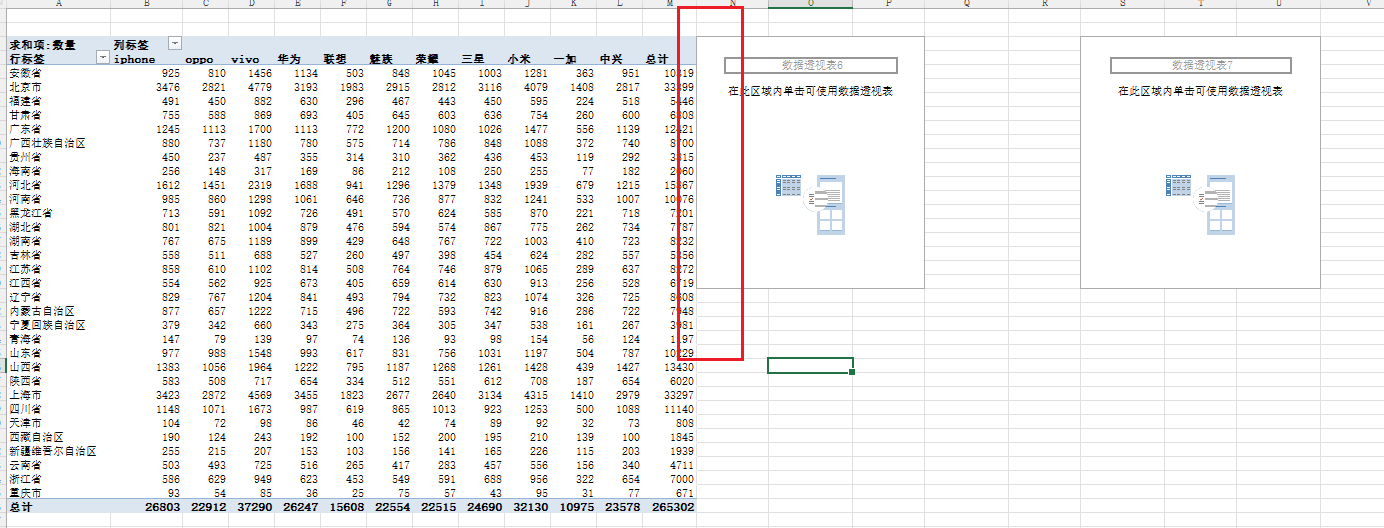
2、数据透视表需要手动刷新数据
右键刷新或者在数据透视表里面点击全部刷新

3、使用更新数据源功能修改数据选取范围(新增列)
选择数据透视表--选择更新数据源,然后将数据源范围选大一点
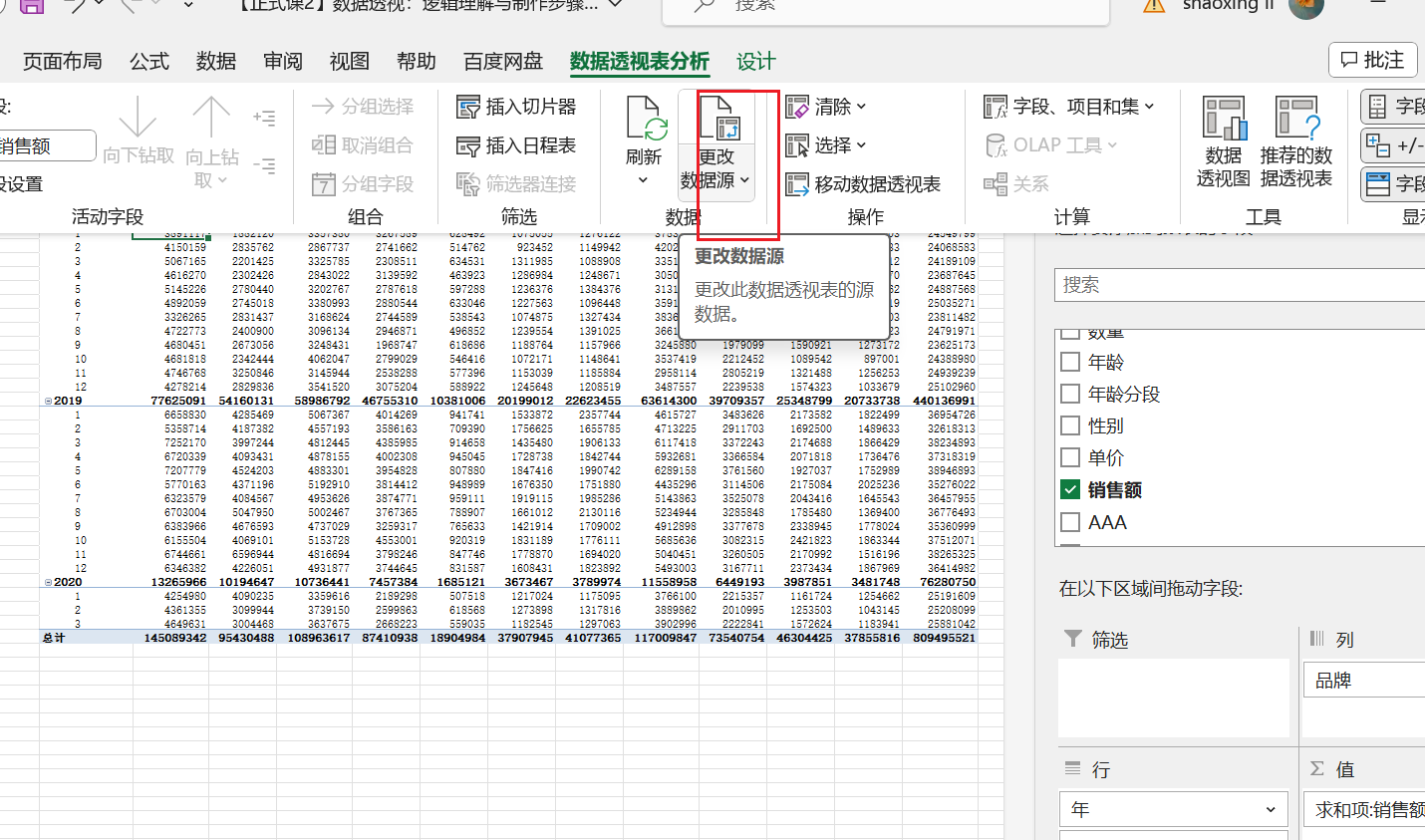
三、理解数据透视表
 1、下钻思维
1、下钻思维
每一年、不同地区、不同省、不同市区、不同性别的品牌的销售额
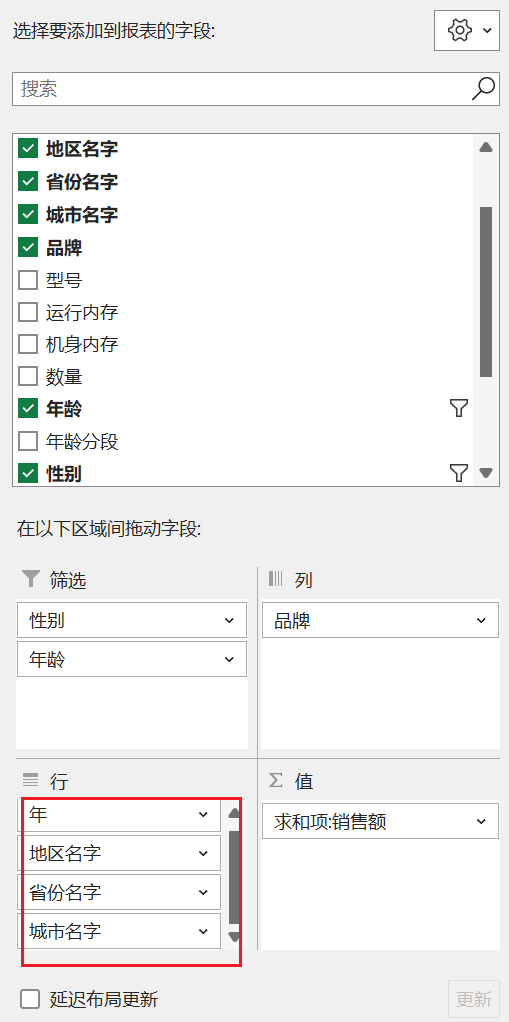
2、不同排序(地区排序、省排序)点击地区;点击省